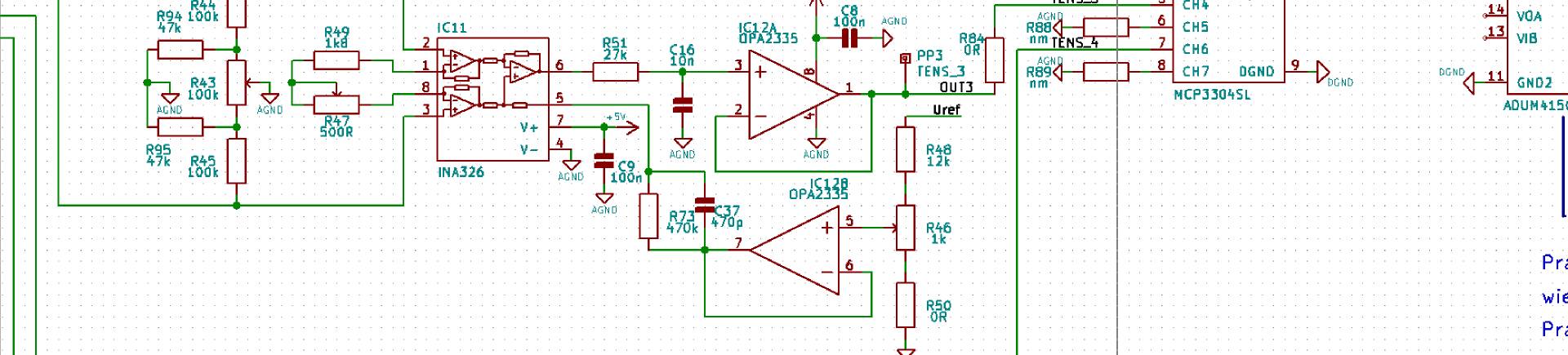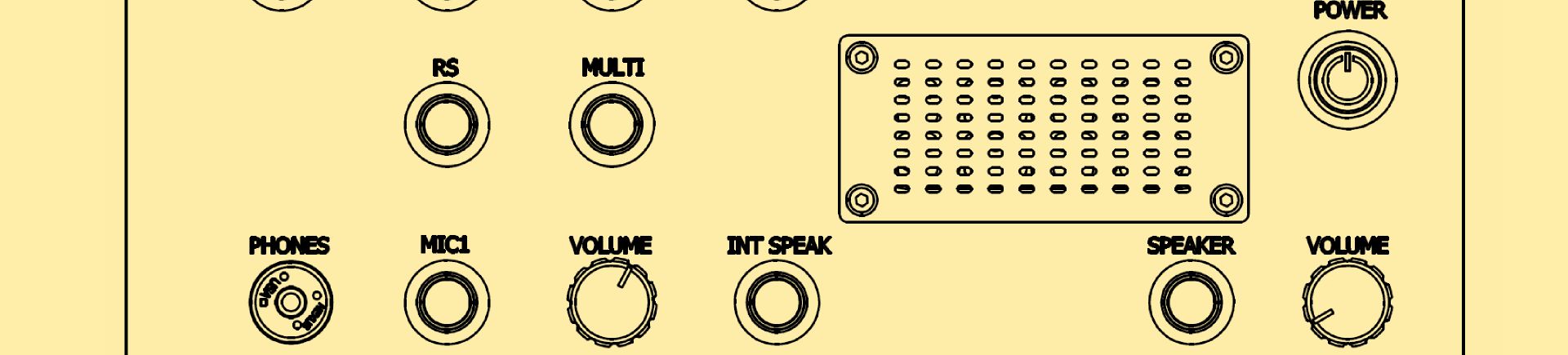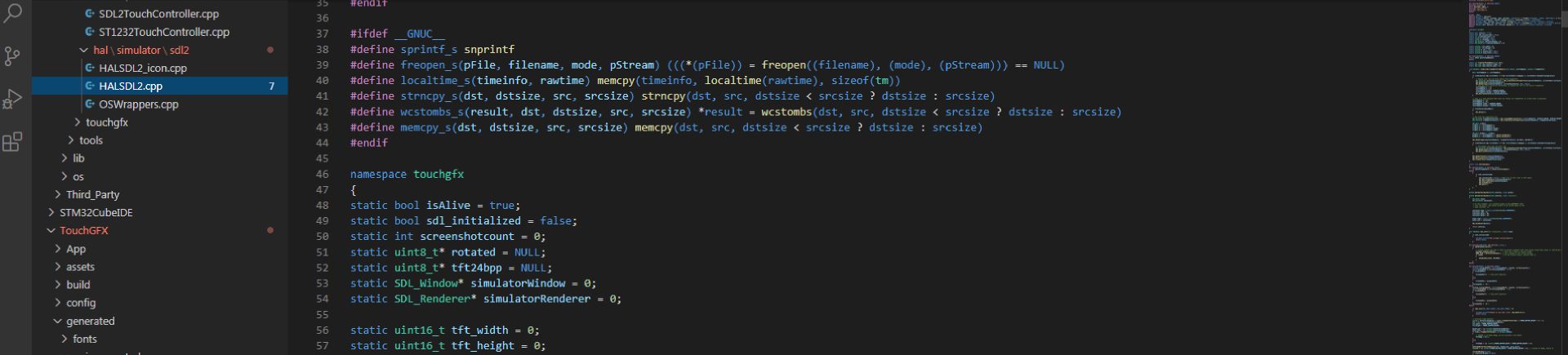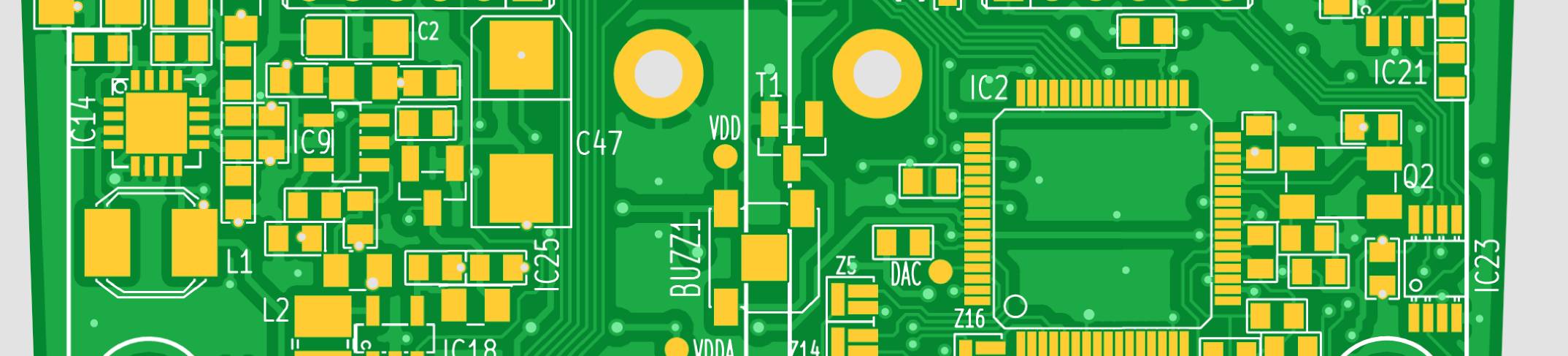Raspberry Pi
Radio internetowe
Jak na platformie Raspberry Pi słuchać radia
Należy wybrać typ wyjścia audio. Możemy wybrać interfejs HDMI lub wyjście liniowe. Ja wybrałem wyjście liniowe i do złącza MiniJack 3.5mm dołączyłem wejście wzmacniacza audio.
Następnie należy zainstalować konieczne oprogramowanie. W tym celu należy wykonać polecenia:
sudo
apt-get update
sudo apt-get install mpd mpc
Po zainstalowaniu powyższych programów możemy dodać stacje radiowe np:
mpc
add http://94.23.36.107:443
mpc add http://91.121.157.138:80
mpc add http://91.121.236.244:80
mpc add http://188.165.21.29:3300
mpc add http://91.121.236.245:80
mpc add http://91.121.249.21:80
mpc add http://188.165.23.150:80
mpc add http://91.121.236.244:80
mpc add http://91.121.157.138:80
mpc add http://91.121.89.198:80
mpc add http://87.98.236.205:80
mpc add http://178.33.55.20:80
mpc add http://91.121.249.27:80
Wydając poniższą komendę uruchomimy wybraną stację radiową (np. numer 0):
mpc play 0
Po wykonaniu tych poleceń powinniśmy mieć działające radio internetowe. Na wyjściu liniowym powinniśmy mieć już dostępny sygnał audio. Do sterowania tą usługą możemy wykorzystać aplikację „Gnome Music Player Client” działającą pod kontrolą systemu operacyjnego Windows lub np. MPDroid dostępny na platformę Android. Żeby móc zdalnie zarządzać demonem mpd w pliku konfiguracyjnym /etc/mpd.conf w sekcji:
# For network
zawierającej wpis:
bind_to_address „localhost”
należy dopisać dodatkową linię:
bind_to_address „raspberry”
gdzie „raspberry” to nazwa dns dowiązana do numeru IP komputerka w routerze. Dokonując tej zmiany zezwalamy wszystkim komputerom naszej sieci na zarządzanie naszym radiem. Za pomocą jednego z parametrów możemy włączyć konieczność autoryzacji klientów (włączenie hasła).
Sterowanie radiem przy pomocy „Gnome Music Player Client”.
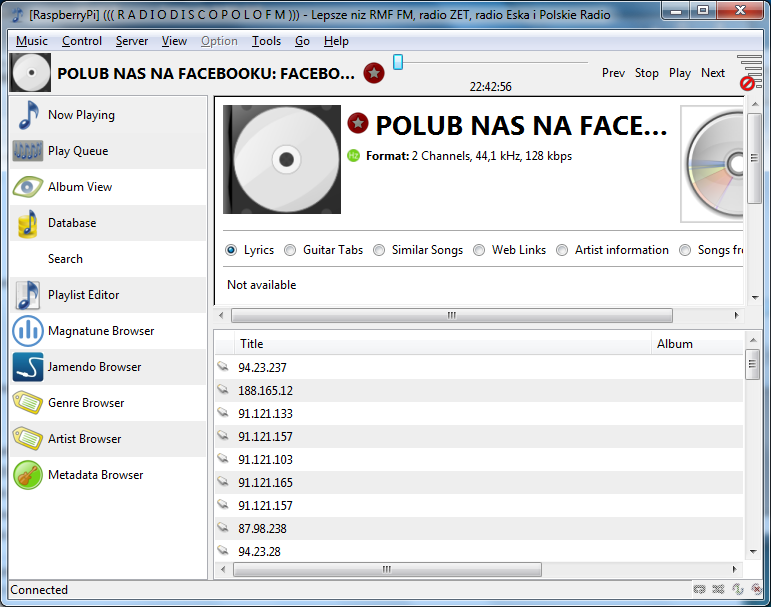
Rys. Główne okno programu „Gnome Music Player Client”.
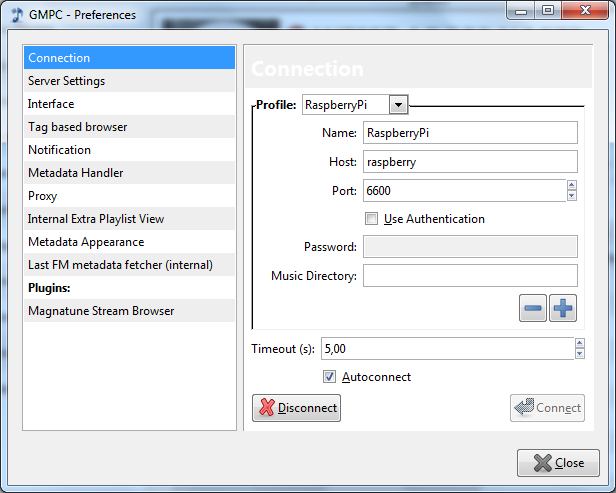
Rys. Okno konfiguracji.
Przy pomocy tego programu możemy w pełni wykorzystać możliwości radia internetowego tzn. dodawać i usuwać stacje radiowe, tworzyć biblioteki mediów itp.
W jednym z kolejnych artykułów przedstawiony zostanie sposób na sterowanie radiem przy pomocy aplikacji napisanej w języku php.
Copyright ©2020 systemypomiarowe.pl.
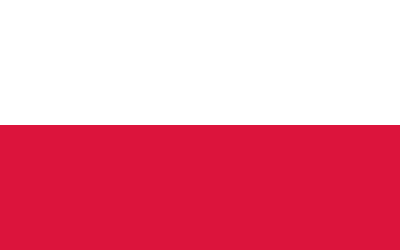 PL
PL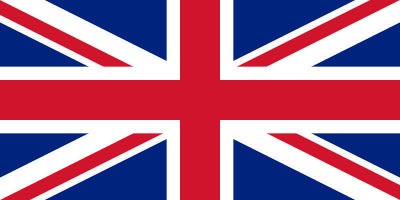 ENG
ENG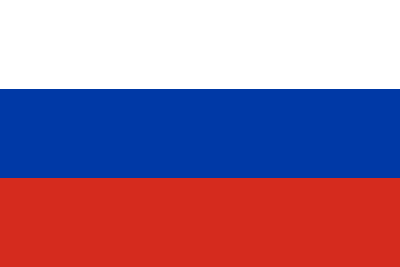 RUS
RUS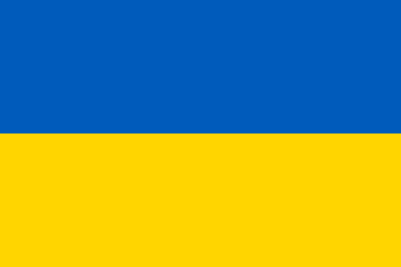 UA
UA